수정 -1 네트워크 검색 켜기-
컴퓨터에서 네트워크 검색을 켜면 문제를 해결하는 데 도움이 될 수 있습니다.
[참고: '사설'네트워크에서만이 설정을 변경하는 것이 좋습니다. ]
1. 열기 운영 "를 눌러 창Windows 키 + R“.
2. 지금, 복사 붙여 넣기명령과 명중 시작하다.
control.exe / name Microsoft. NetworkAndSharingCenter

3. 이제 왼쪽에서 "고급 공유 변경“.
열립니다 고급 공유 설정 창문.

3. 이제 검사 옵션 "네트워크 검색 켜기"및 옵션"파일 및 프린터 공유 켜기“.
4. 그런 다음 "변경 사항을 저장하다.
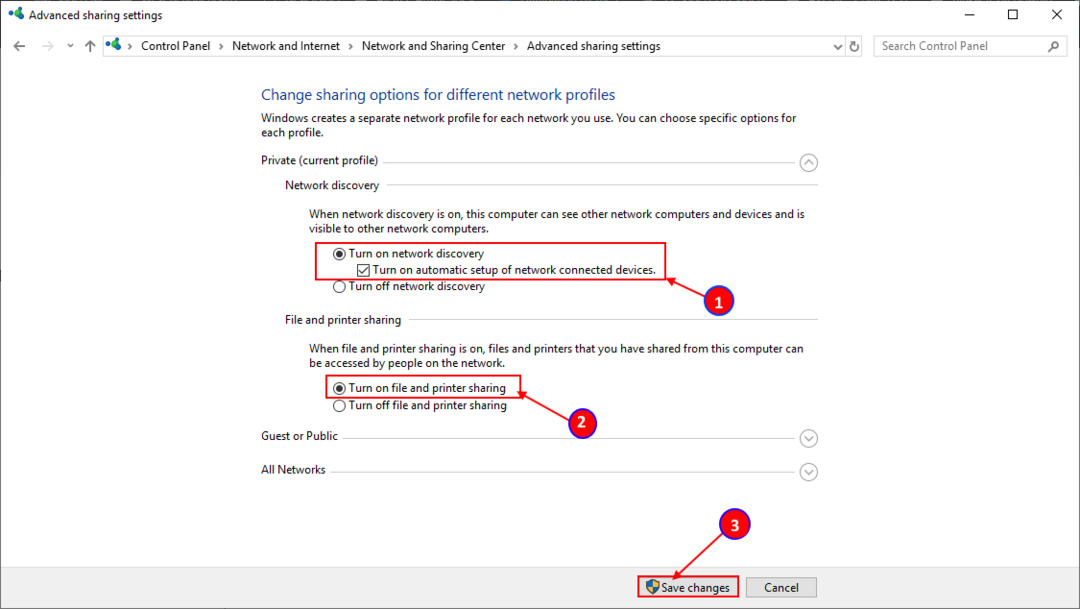
닫기 제어판 창문.
재시작 너의 컴퓨터. 컴퓨터를 다시 시작한 후 기기에서 다른 기기로 화면을 전송할 수 있는지 확인합니다.
수정 -2 미디어 스트리밍 옵션 수정-
1. 열기 운영 창문.
2. 지금, 복사 붙여 넣기 명령“control.exe / name Microsoft. NetworkAndSharingCenter”및 히트 시작하다 액세스하려면 네트워크 및 공유 센터.

3. 이제 창 왼쪽에서“미디어 스트리밍 옵션“.
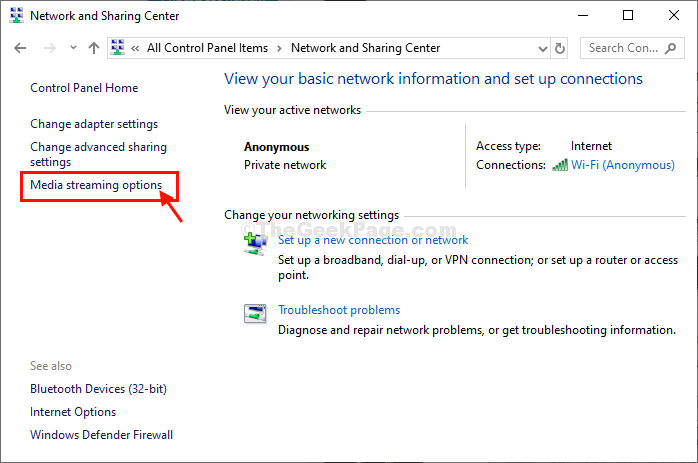
또는,
1. 클릭 검색 상자에 "윈도우 미디어 플레이어“. 이제“윈도우 미디어 플레이어”을 눌러 엽니 다.
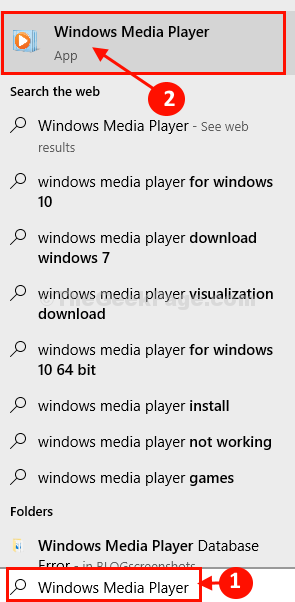
2. 에서 윈도우 미디어 플레이어 창에서“흐름”을 클릭 한 다음“미디어 스트리밍 켜기…“.
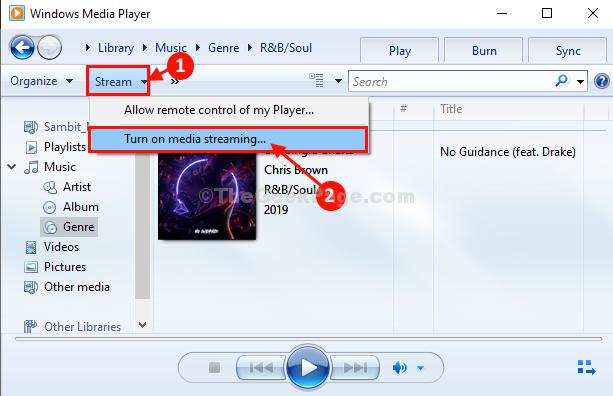
3. 에서 미디어 스트리밍 옵션 창에‘미디어 스트리밍이 꺼져 있지 않습니다.n ', "미디어 스트리밍 켜기“.
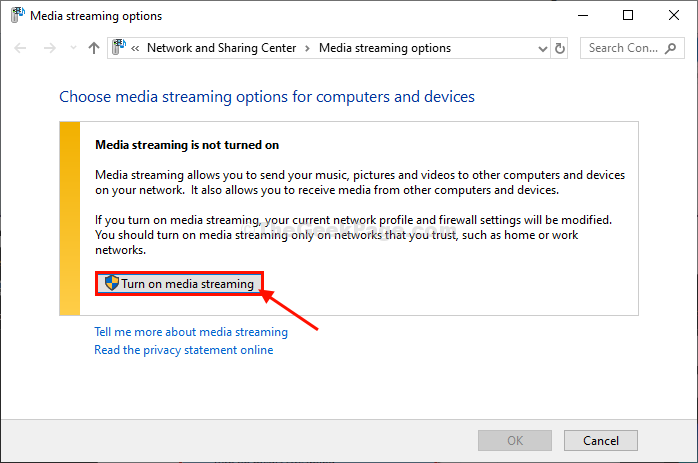
4. 다음으로 미디어 라이브러리의 이름을 지정하고“허용됨”옵션.
5. 마지막으로“확인”을 눌러 변경 사항을 컴퓨터에 저장합니다.
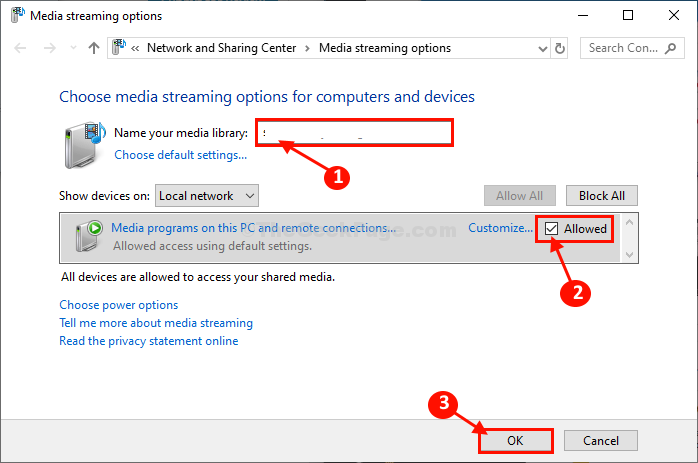
6. 에서 윈도우 미디어 플레이어 창에서“흐름”그런 다음 스트림 옵션“장치에서 내 미디어를 재생하도록 자동으로 허용…”는 확인.
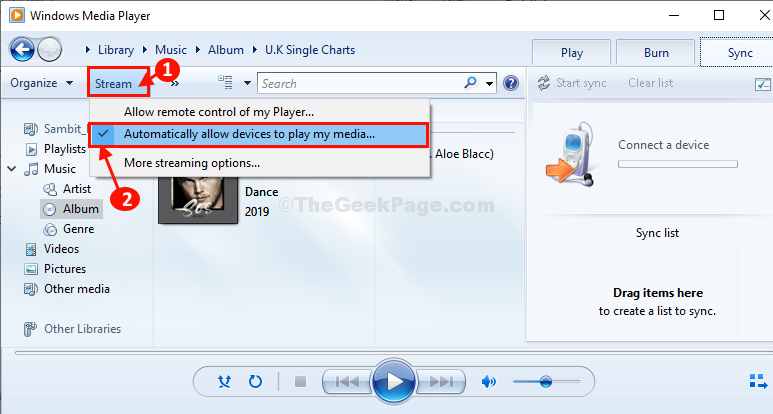
닫기 제어판 창문.
재시작 컴퓨터를 재부팅 한 후 컴퓨터의 기기로 전송할 수 있는지 확인합니다. 문제가 해결되어야합니다.
수정 -3 필요한 서비스가 활성화되어 있는지 확인-
많은 유틸리티를 사용하려면 서비스 세트가 필요합니다. 간단히 말해서, Cast to devise 설정은 컴퓨터에서 이러한 서비스 집합을 실행하지 않으면 작동하지 않습니다.
1. 열기 위해 서비스 유틸리티, 클릭 검색 상자에 "서비스”을 클릭 한 다음“서비스”을 검색 결과 창에 표시합니다.

2. 에서 서비스 창, 당신은해야 더블 클릭 "에기능 검색 리소스 게시”서비스를 제공합니다.
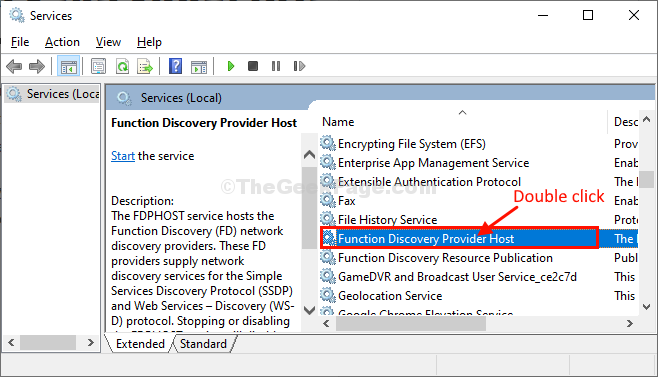
3. 여기에서‘시작 유형 :‘~’자동적 인“.
4. 그런 다음 "스타트”을 눌러 컴퓨터에서 서비스를 시작하십시오.
5. 클릭 "대다”을 클릭 한 다음“확인”을 차례로 눌러 변경 사항을 컴퓨터에 저장합니다.
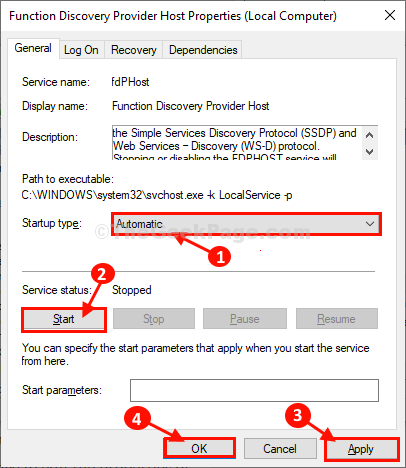
6. 이제 서비스 창문,더블 클릭 의 위에 "SSDP 발견”서비스.
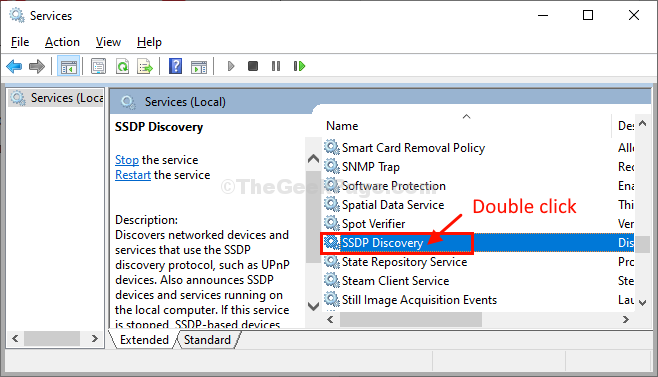
7. 에 속성 창에서‘시작 유형 :‘로 설정하고 "자동적 인“.
8. 을 체크 해봐 '서비스 상태 :‘는 "로 설정됩니다.달리는“. 그렇지 않은 경우“스타트”를 눌러 컴퓨터에서 서비스를 다시 시작하십시오.
9. 클릭 "대다”을 클릭 한 다음“확인“.
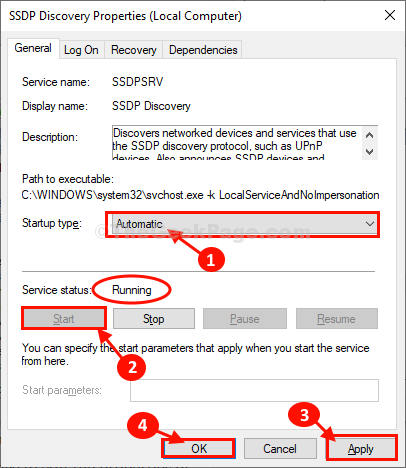
10. 세 번째 서비스의 속성을 편집하려면 아래로 스크롤하여 더블 클릭 "에UPnP 장치 호스트”서비스.
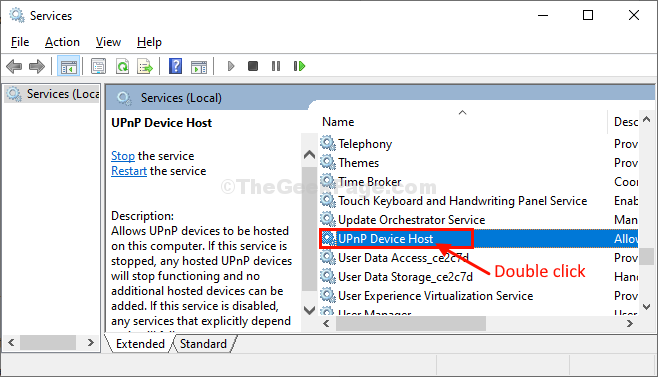
11. 이전과 동일하게‘시작 유형 :‘~’자동적 인”을 선택합니다.
12. “스타트“.
13. 그런 다음 "대다”및“확인”을 차례로 눌러 컴퓨터의 모든 변경 사항을 저장합니다.
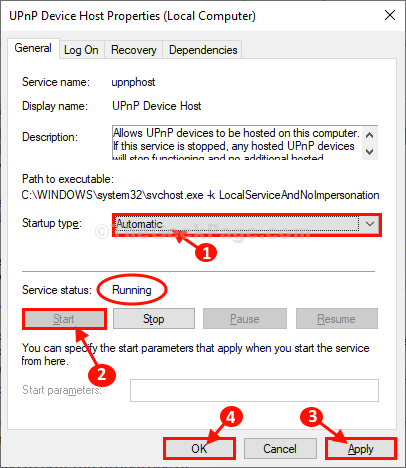
완료되면 서비스 창문.
당신은 재시작 변경 사항을 적용 할 수 있습니다. 컴퓨터를 재부팅하면 원하는 기기로 전송할 수 있습니다.